今までこのブログではFF14の話題を中心として記事として書いてきましたが、今回はエピックゲームズにアカウントを登録し、そこからPCゲームを購入するという一連の事を記事にしてみたいと思います。
なぜいきなり話題が変わったのかというと、私自身FF14だけでなく元々様々なゲームを遊んでいるということもあり、今年の9月に発売されるゲームソフトであるボーダーランズ3に興味があって、実際に買って遊ぼうと思っていました。
それは様々なゲームプラットホーム(PSNやSteamなど)で販売されると思っていたのですが、実はPCハードに限った話ではエピックゲームズが独占販売するらしく、エピックゲームズにアカウント登録していないと購入することが出来ないというものでした。
PS4で遊ぶことも考えましたが、私自身それなりの高性能なPCを使っているということもあり、少々面倒そうですが、エピックゲームズに新たにアカウント登録してボーダーランズ3を買って遊んでみることに決めました。
しかし、面倒そうだと思いきやアカウント登録が2分も掛からず完了し、すぐ購入出来てものすごく拍子抜けしてしまったので、そのとても簡単にできたエピックゲームズのアカウント登録のやり方について記事にしたいと思いました。
エピックゲームズとは?例のあの超人気ゲームの開発会社?
エピックゲームズとはアメリカに本社を置く大手ゲームメーカーであり、少し前では「Gears of Warシリーズ」そして現在ではあの超人気ゲームとなった「フォートナイト」を開発したといえばおそらく大勢の方にわかってもらえると思います。
そんな有名なゲームメーカーでもありますが、このエピックゲームズという会社は、PCゲーム販売のプラットホームである「Epic Games Store」を運営し、様々なPCゲームの販売を行っています。
割と最近になって出来た、プラットホームにもかかわらず、今回私が目当てにしているボーダーランズ3といった有名タイトルを次々と販売しており、有名タイトルにはこのEpic Games Storeでした販売していない有名タイトルもあり、今後も注目されるであろうプラットホームとなっています。
エピックゲームズへの登録方法
エピックゲームズへの登録方法を紹介したいと思います。超簡単です。2分も掛からないうちに完了してしまいます。
- エピックゲームズをネットで検索
- エピックゲームズ公式ページへアクセス
- アカウントを作成する
- アカウント作成に必要な情報を入力していく
- アカウント作成&登録完了!
エピックゲームズ公式サイトにアクセスし、そこで自分用のアカウントを作成して登録するだけです、簡単で全然時間も掛かりません。
まずは「Epic Gamesとかエピックゲームズ公式」などというようなワードで検索をかけ、すると検索結果の一番初めにEpic Gamesの公式サイトが出てくると思うのでそこにアクセスします。
もし、わからなそうだったらこちらの公式ページからもアクセスできます。
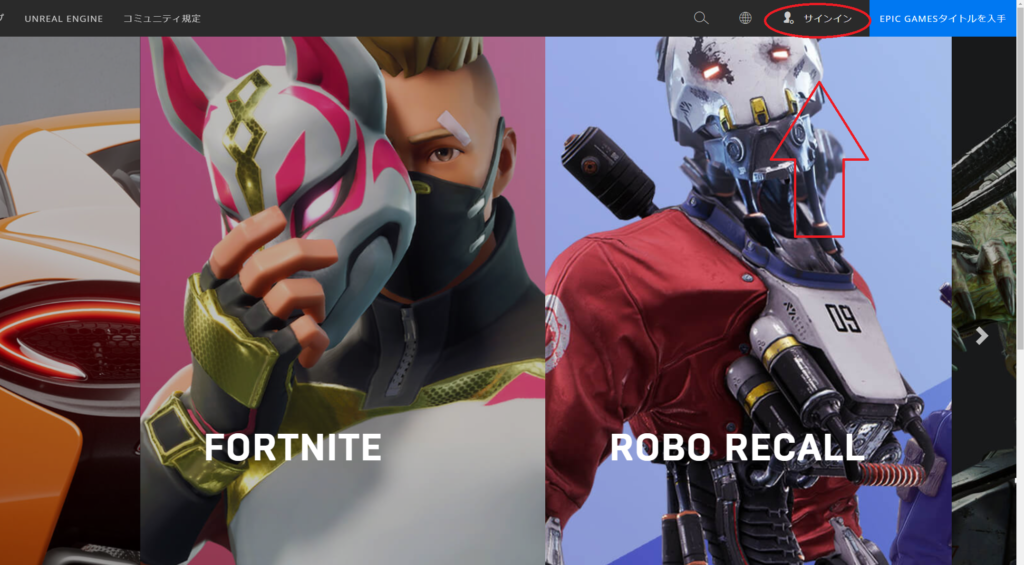
すると公式ページが表示され、まず初めに自分用のエピックゲームズアカウントを作成するために、Webページ右上あたりにある項目のサインインをクリックします。
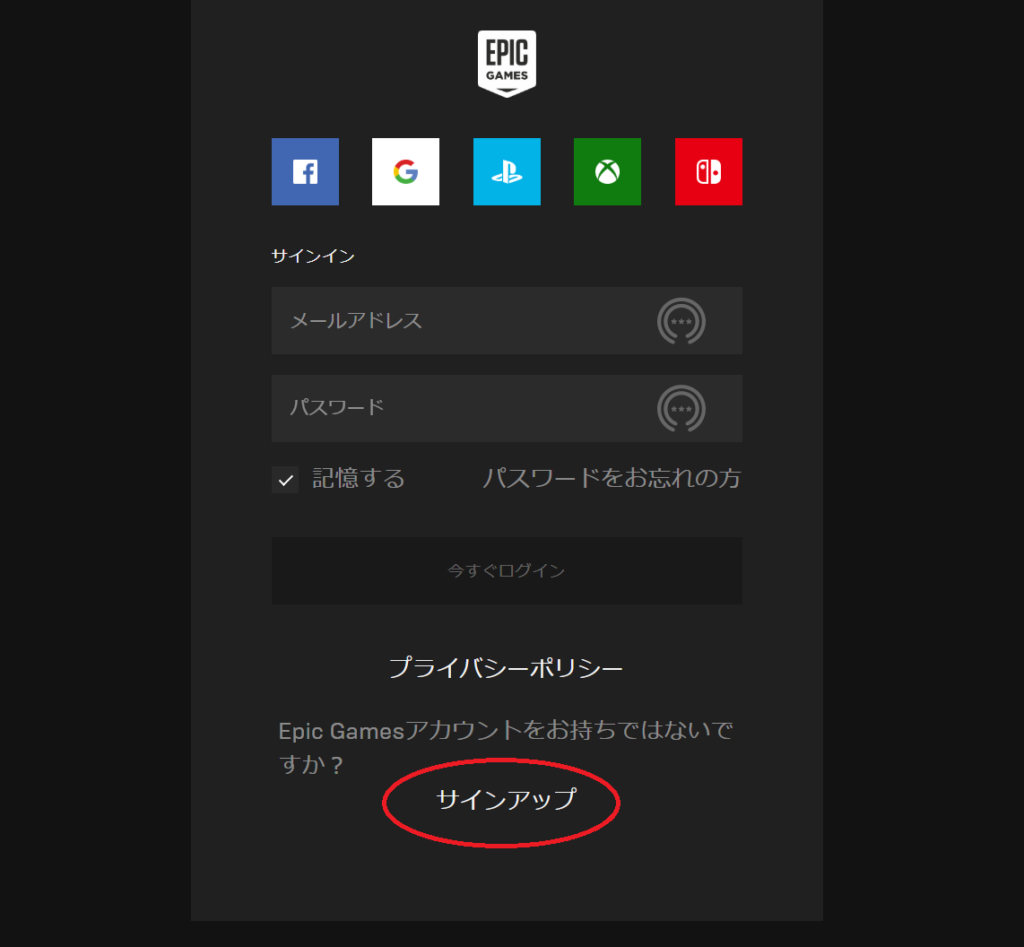
すると自分のアカウントへサインインするための画面が出てきますが、ここで新しくアカウントを作成したいのでサインアップをクリックします。
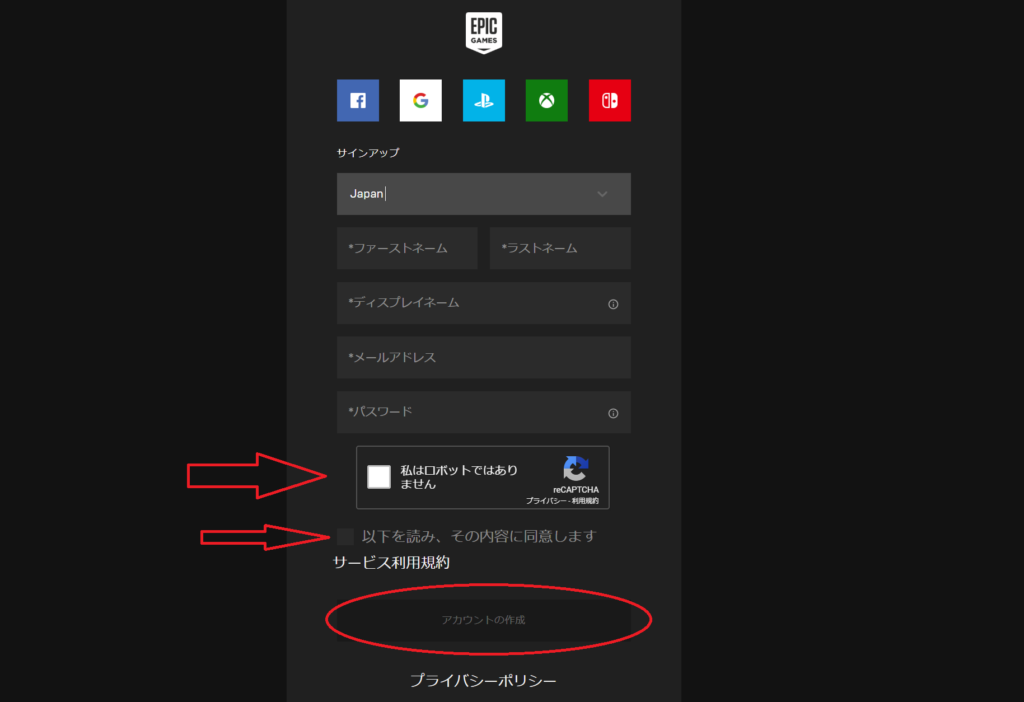
するとアカウント情報を入力する画面が出てきます。あとはここに情報を入力していくだけです。
ファーストネーム&ラストネームには自分の本名をディスプレイネームにはオンラインで周囲のプレイヤーに公開するための名前を入力します。
メールアドレスとパスワードを続いて入力して、サービス利用規約を忘れずに読みそのあと「以下の~」という項目にチェックを入れて、PCの環境によっては表示されないかもしれないですが、reCAPTCHAの項目にもチェックを入れ、最後にアカウントの作成をクリックします。
するとそこでアカウントの作成と登録が既に済んでしまいました。確認のメールとかもなく、住所情報もJAPANだけでOKでこれだけでおしまいです。
Epic Gamesストアのインストーラーをダウンロード
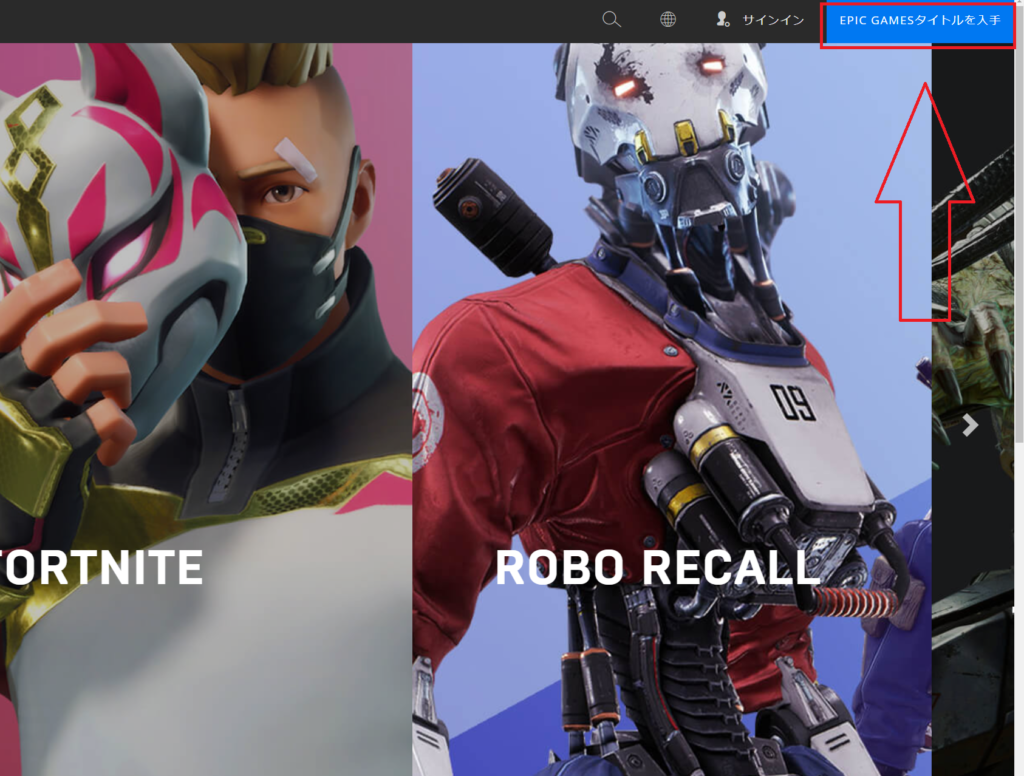
エピックゲームズのインストーラーをPCにダウンロードします。エピックゲームズの公式画面に戻って右上端にあたりにある「EPIC GAMESタイトルを入手」をクリックします。
するとEPIC GAMES Launcher インストーラーがダウンロードすることが出来るので、それをインストールして、PCゲームを遊べるようにします。
このアプリケーションについては95MBと容量も小さいのですぐにダウンロードすることが出来ました。これでPCにエピックストアーでPCゲームを購入し遊ぶことが出来るようになりました。
インストールが完了しすると今度はエピックゲームズの自身が登録したアカウント情報を入力する画面が出るのでそこにメールアドレス、パスワードを入力するとエピックゲームズストアーを表示させることが出来るようになります。
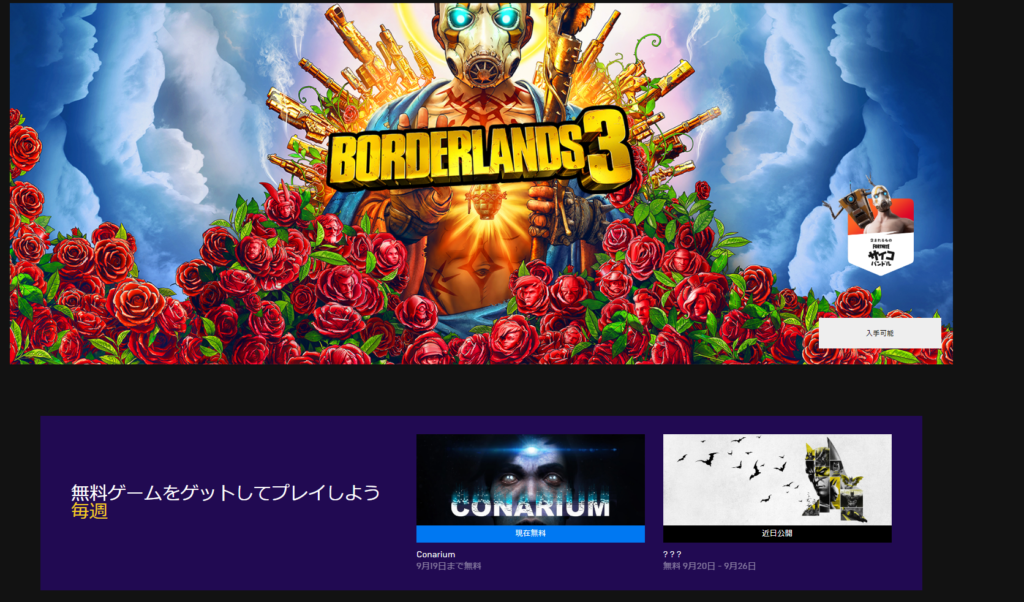
これで後はこのストアー画面から自由に遊びたいゲームを選び購入するだけの段階となりました。
実際にPCゲームを購入、特に面倒なこともなくとても簡単
実際にPCゲームを購入して遊ぶには以下の様な手順で簡単に購入することが出来ます。
- PCでEpic Games Launcherを開く
- ストアの項目をクリックして開く
- 好きなゲームを選んでクリック
- ゲームを購入する
- お支払方法を選択して必要な情報を入力
- 注文ボタンをクリック
- 遊びたいゲームをインストールして完了!
まずはPCでインストールした Epic Games Launcherを開くと次のような画面が表示されるので、そこでストアの項目をクリックします。
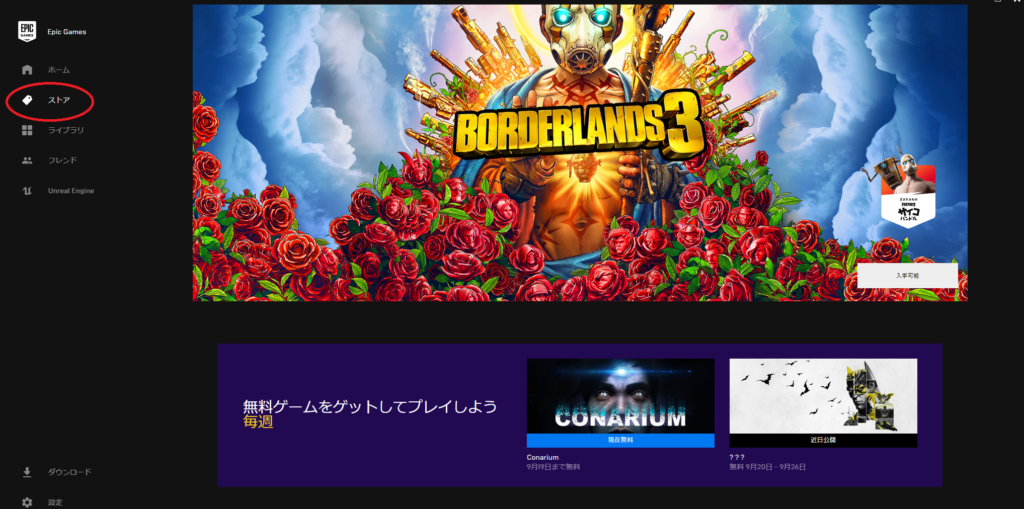
そこで遊びたいゲームを選びそこで注文方法を選択して購入するだけでした。他のPCゲーム購入のためのプラットホームだとSteamなどがありますが、ほとんど同じような手順で購入することが出来ました。
お支払方法は、クレジット決済、Paypal決済、Amazonでの決済の3種類が選択可能!
購入するボタンをクリックするとお支払方法を選択する画面へと移りますが、ここでは3種類のお支払方法を選択することが出来ます。
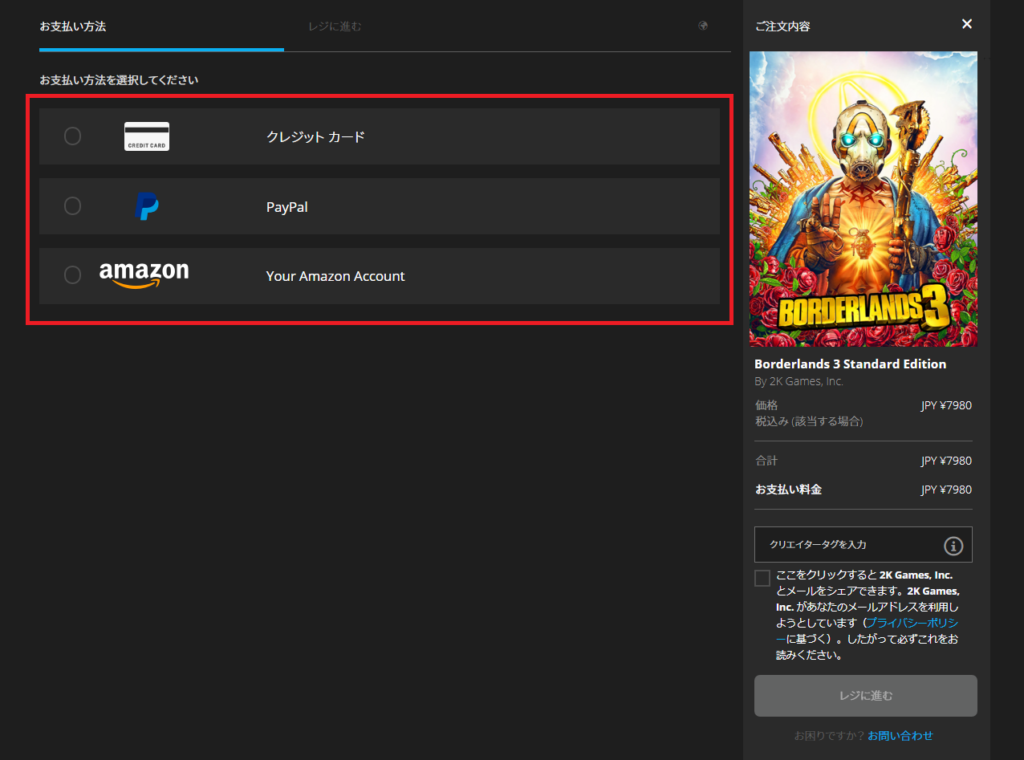
クレジットカード、PayPal、Amazonの3種類の方法がありますが、ここで自分の好きな購入方法でPCゲームを買うことが出来てしまいます。
クレジットカードは自分の使っているクレジットカードの情報を入力するだけで、PayPalはそのサイトに移動して、そこでサインインなどを行って本人確認を済ませることで決済することが出来ます。
Amazonについては他のプラットホームではあまりない決済方法であるみたいなので少し紹介したいと思います。
Amazonによる決済については事前にAmazonへのクレジットカード登録が必要
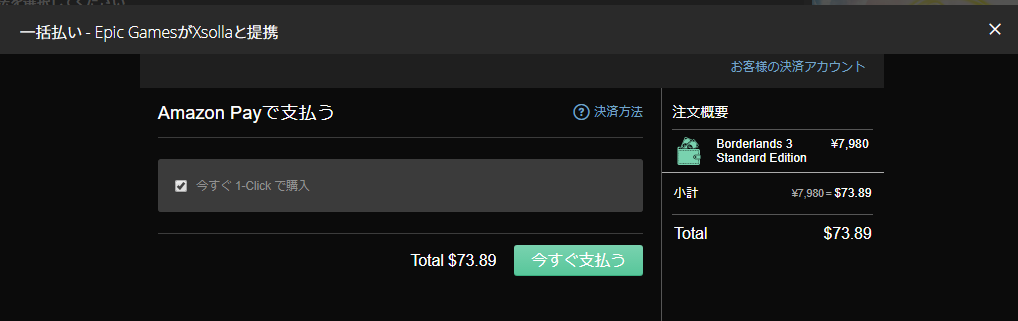
Amazonを選択するとこのような画面に切り替わりますが、「Xsolla」という機能を使っての決済となります。
とはいってもこの機能については特に何をするわけでもなく、自身が使用しているAmazonのアカウントと連動させることが出来るというもので、自分が使用しているAmazonのアカウントで決済をすることが出来るというものです。
ただし、事前にAmazonで1-Click決済できることが前提の物なので事前にAmazonにクレジットカードの情報を登録しておく必要が必須の条件となります。
しかしながら、この購入方法は事前にカード情報を登録できていればとても簡単で、まず初めに、今すぐ支払うボタンを押すとXsollaへのサインイン画面へと移りますが、ここでは自分の登録しているAmazon用のメールアドレスとパスワードを入力します。
後はそのままOkyaボタンを押すだけで決済完了です。これだけでおしまいです。
ゲームを購入出来たら後はインストールするだけで完了
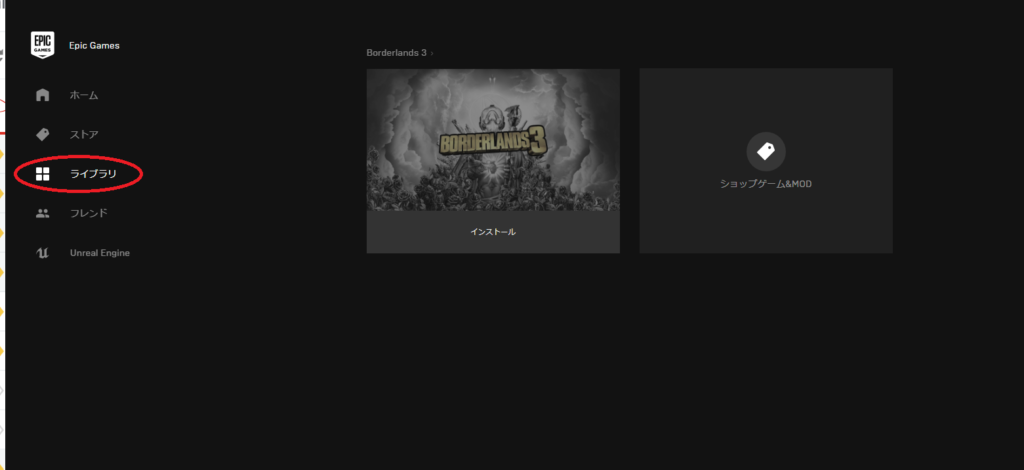
ゲームを購入出来たら、ストア画面のライブラリの項目をクリックするとこのような画面になるので後は遊びたいゲームをインストールするだけで完了です。
ここまで説明してみてこんなことを言うのもあれですが、わざわざ説明する必要もなくとても簡単に公式サイトにアクセスしてそこから公式に手順に沿って行くだけでとても簡単にPCゲームを遊べるようにできます。
ただ注意したいのが、自分が使用できるクレジットカードやPayPal口座がないと決済できる手段がなく有料のPCゲームは遊ぶことが出来ません。
しかしそれらのものがあれば簡単に遊ぶことができ、エピックゲームズへのアカウント登録については無料で超簡単にできます。
ちなみに無料ゲームは決済方法を選択することなくストアからそのままインストールして遊ぶことが出来ます。
なので遊びたいゲームがエピックストアーのページにあるようでしたら、面倒だからと言ってしり込みせずにすぐ行動をして遊びたいゲームを遊べるようにしましょう。
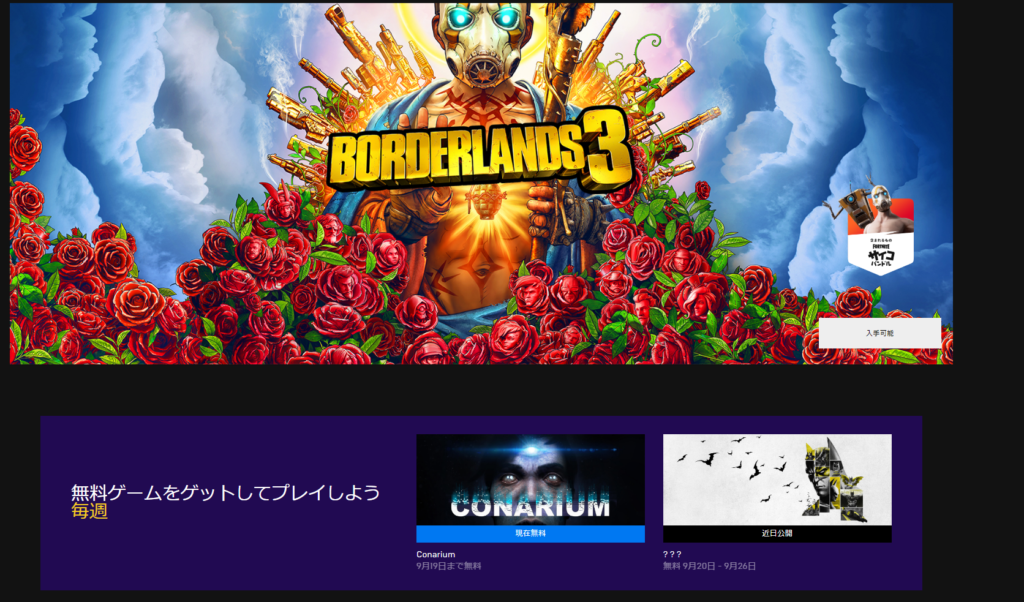


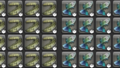

コメント